Subiecte corespunzătoare
[Windows 11/10] Conexiune Bluetooth
Produse aplicabile: Notebook, Desktop, PC All-in-One, Gaming Handheld, Placă de bază, MiniPC, Router fără fir, NUC
Acest articol explică cum să vă conectați la dispozitive Bluetooth externe (inclusiv tastaturi, șoareci, telefoane, difuzoare, controlere de jocuri etc.) folosind funcționalitatea Bluetooth, precum și cum să schimbați numele Bluetooth al computerului.
Notă: Semnalele Bluetooth sunt susceptibile la interferențe. Se recomandă să păstrați dispozitivele Bluetooth aproape de computer și să vă asigurați că niciun obiect nu împiedică conexiunea pentru a obține un mediu de conectare optim.
Notă: Când utilizați dispozitive Bluetooth externe, este recomandabil să consultați documentația de utilizare furnizată de producătorul dispozitivului pentru a asigura conectarea și instalarea corespunzătoare a driverelor sau software-ului corespunzător. Dacă dispozitivul extern Bluetooth este alimentat de la baterie, vă rugăm să vă asigurați de asemenea că are o încărcare suficientă.
Pentru a vă oferi instrucțiuni mai detaliate, puteți, de asemenea, să faceți clic pe linkul video ASUS YouTube de mai jos pentru a afla mai multe despre Cum să conectați dispozitivele ASUS prin Bluetooth:
https://www.youtube.com/watch?v=HwbJPu2FeDw
Faceți clic pe linkurile de mai jos pentru a vizita direct partea corespunzătoare sistemului de operare Windows de pe computer:
Sistem de operare Windows 11
Cum să vă conectați computerul la un dispozitiv Bluetooth
- Tastați și căutați [Setări Bluetooth și alte dispozitive]① în bara de căutare Windows, apoi faceți clic pe [Deschidere]②.

- Activați Bluetooth③. Și veți vedea numele dispozitivului Bluetooth al computerului dvs. mai jos. (cum ar fi „LAPTOP-I0IM31M4” de mai jos)

- Selectați [Adăugați dispozitiv]④.

- Selectati [Bluetooth]⑤.

- Selectați dispozitivul Bluetooth la care doriți să vă conectați⑥, apoi faceți clic pe [Conectați]⑦.
Notă: Dacă apare un cod PIN, asigurați-vă că codul PIN afișat se potrivește cu cel afișat pe dispozitivul dvs. Bluetooth.
- Conexiunea Bluetooth a fost realizată cu succes și vă rugăm să selectați [Finalizat]⑧.

- Dacă doriți să vă deconectați de la dispozitivul Bluetooth, faceți clic pe pictograma [Mai multe opțiuni]
 pentru dispozitiv din partea de jos⑨, apoi selectați [Deconectare]⑩.
pentru dispozitiv din partea de jos⑨, apoi selectați [Deconectare]⑩.
Cum să schimbați numele dispozitivului Bluetooth al computerului
În Windows, numele Bluetooth este același cu numele computerului. Dacă doriți să schimbați numele dispozitivului Bluetooth, trebuie să schimbați numele computerului.
- Tastați și căutați [Despre computerul dvs.]①, apoi faceți clic pe [Deschidere]②.

- Selectați [Redenumiți acest computer]③.

- Introduceți noul nume pe care doriți să îl utilizați④, apoi selectați [Următorul]⑤.

- Selectați [Reporniți acum]⑥, numele computerului dvs. se va schimba în cel nou.

Sistem de operare Windows 10
Cum să vă conectați computerul la un dispozitiv Bluetooth
- Tastați și căutați [Setări Bluetooth și alte dispozitive]① în bara de căutare Windows, apoi faceți clic pe [Deschidere]②.

- Activați Bluetooth③. Și veți vedea numele dispozitivului Bluetooth al computerului dvs. mai jos. (cum ar fi „LAPTOP-E3B6RTQS” de mai jos)
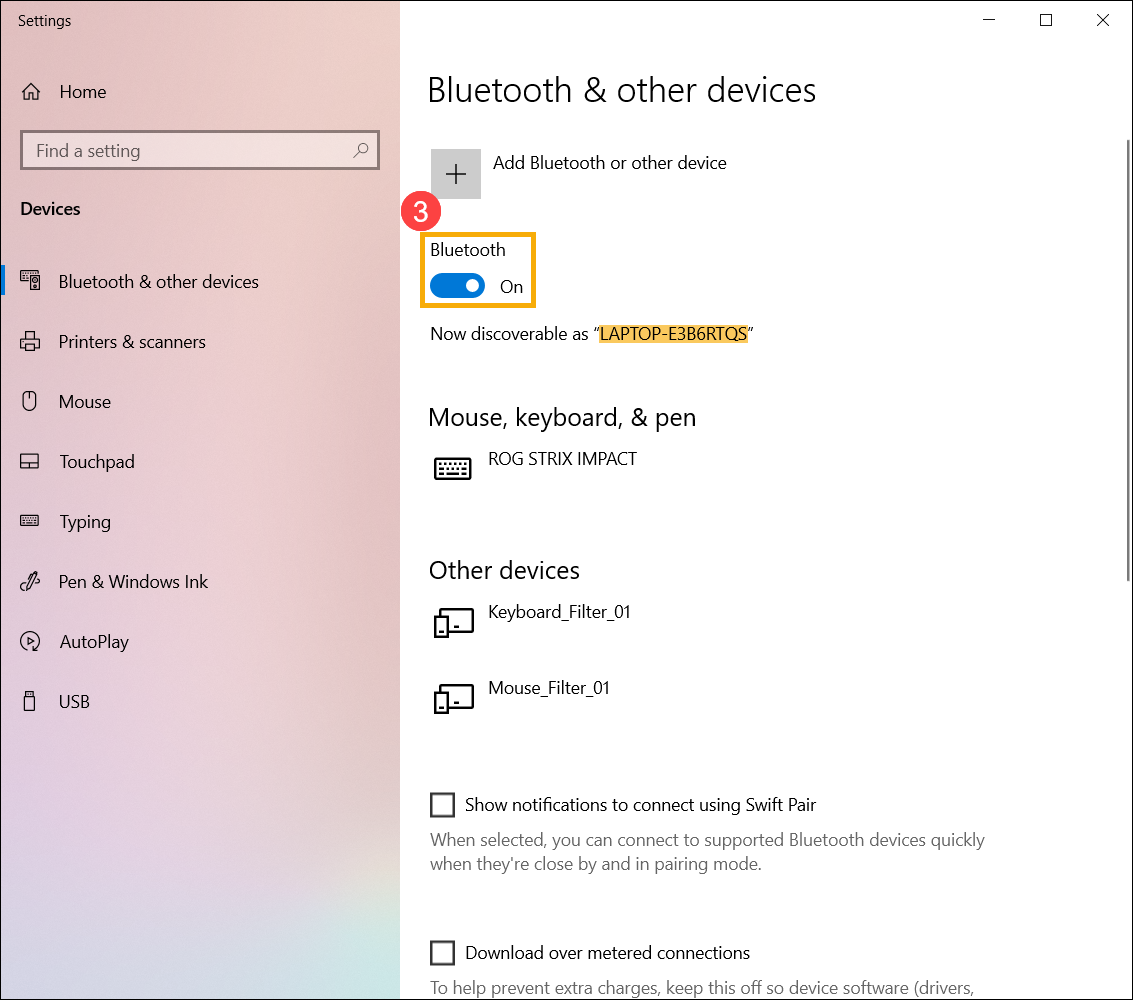
- Selectați [Adăugați Bluetooth sau alt dispozitiv]④.
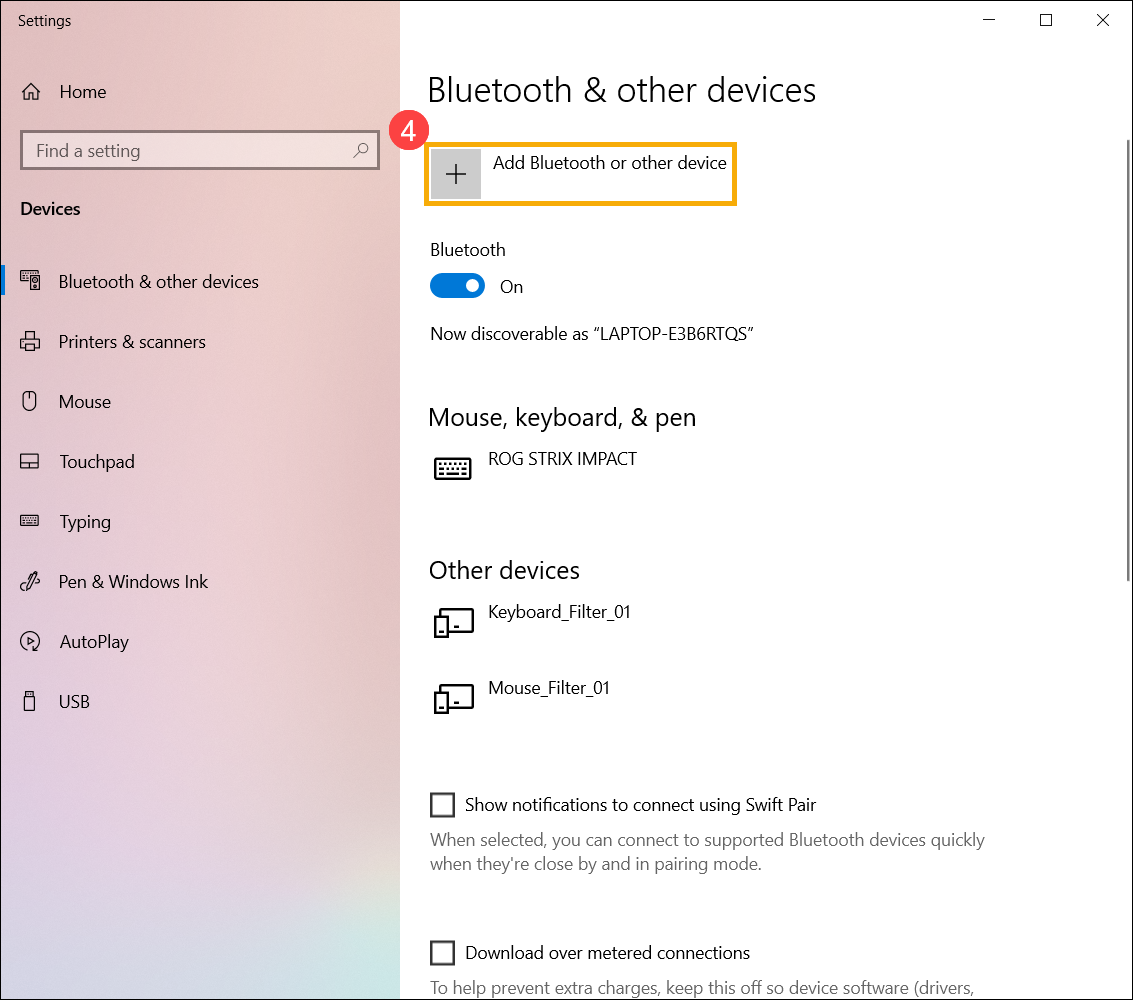
- Selectati [Bluetooth]⑤.
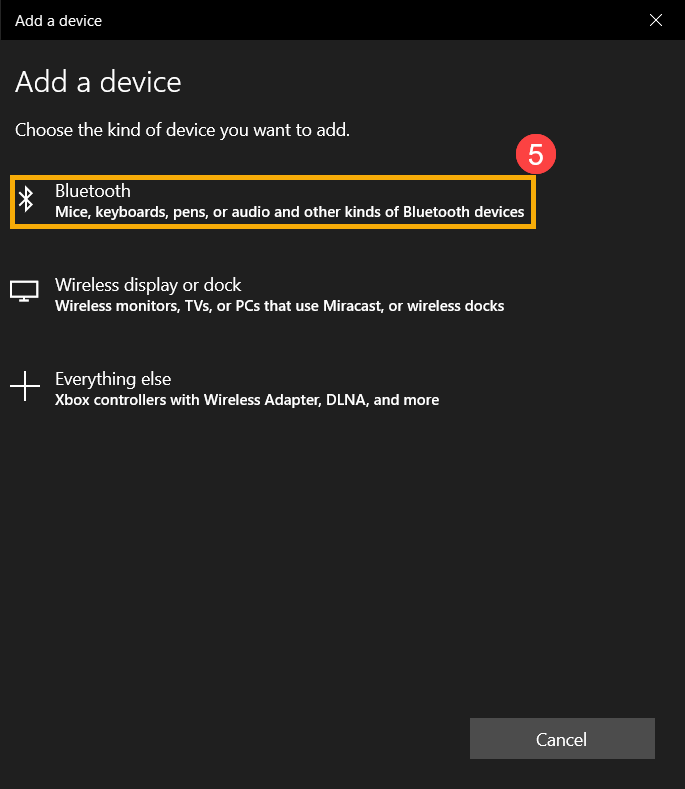
- Selectați dispozitivul Bluetooth la care doriți să vă conectați⑥, apoi faceți clic pe [Conectați]⑦.
Notă: Dacă apare un cod PIN, asigurați-vă că codul PIN afișat se potrivește cu cel afișat pe dispozitivul dvs. Bluetooth.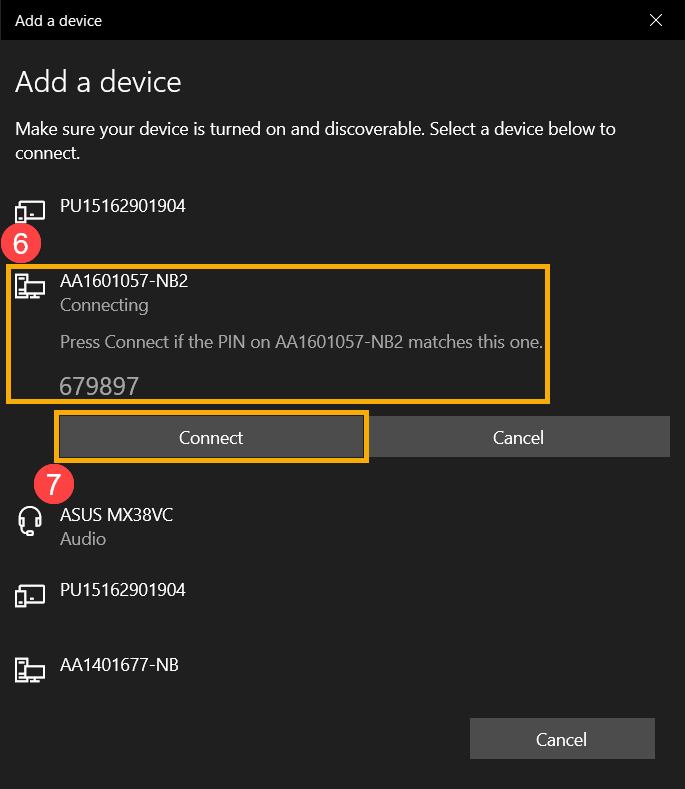
- Conexiunea Bluetooth a fost realizată cu succes și vă rugăm să selectați [Finalizat]⑧.
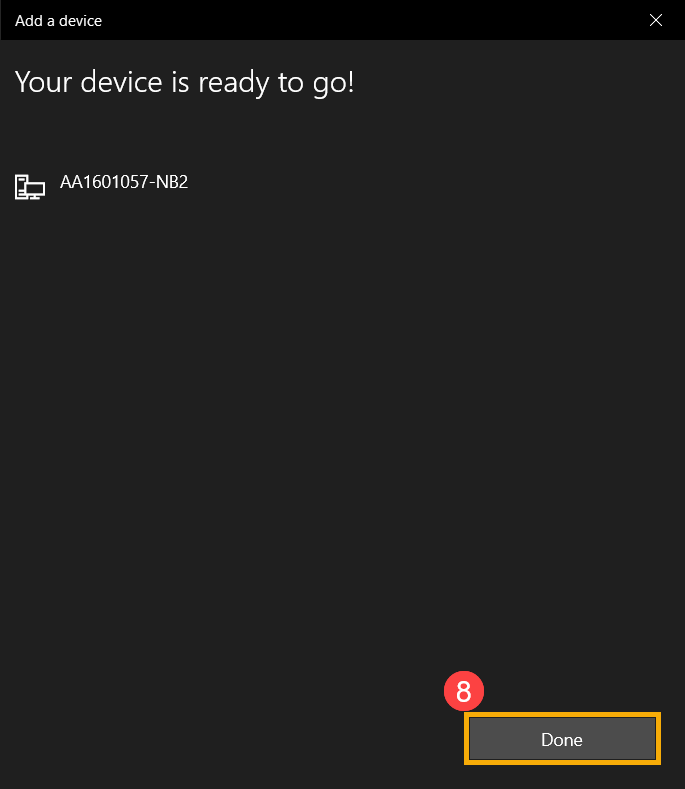
- Dacă doriți să vă deconectați de la dispozitivul Bluetooth, falegeti dispozitiv din partea de jos⑨, apoi selectați [Eliminati dispozitivul]⑩.
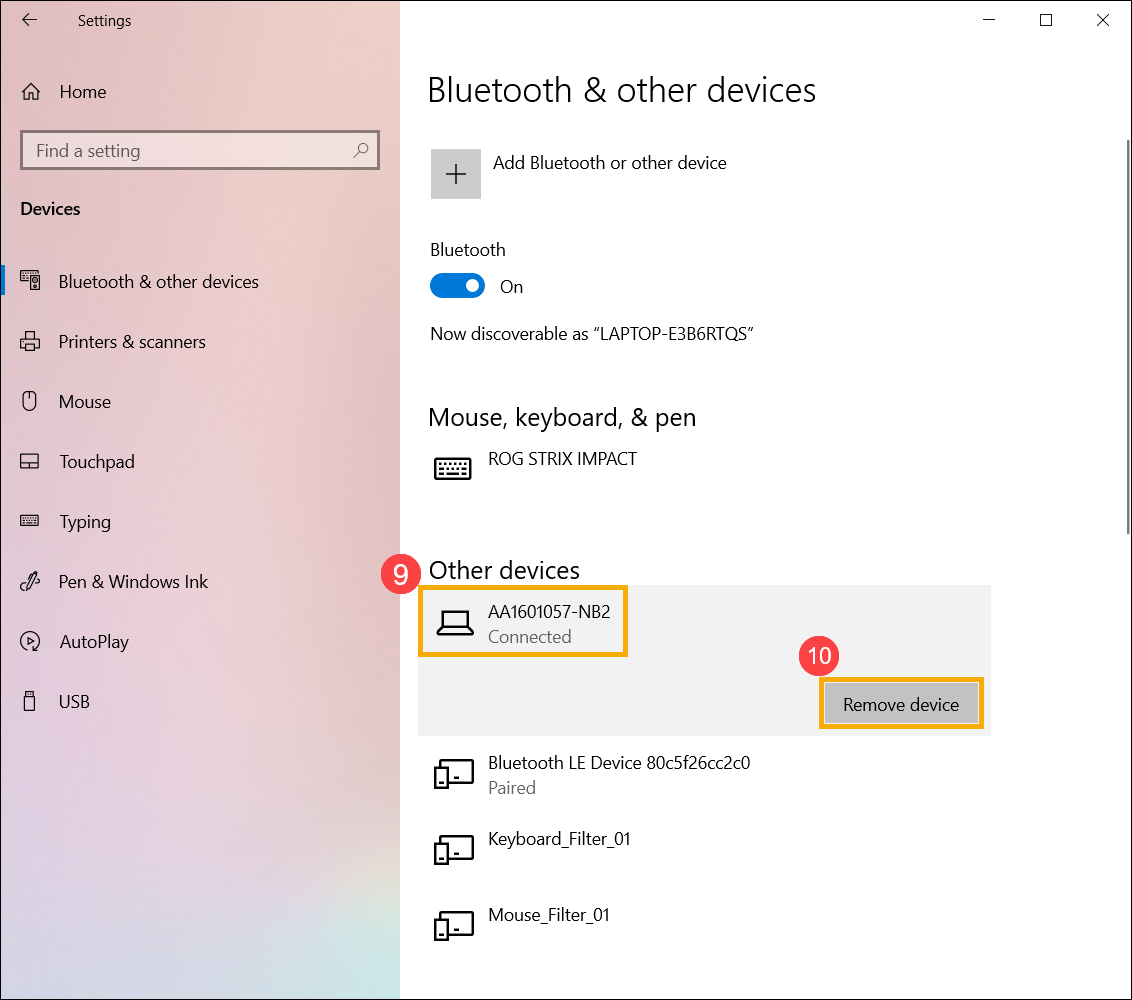
Cum să schimbați numele dispozitivului Bluetooth al computerului
În Windows, numele Bluetooth este același cu numele computerului. Dacă doriți să schimbați numele dispozitivului Bluetooth, trebuie să schimbați numele computerului.
- Tastați și căutați [Despre computerul dvs.]①, apoi faceți clic pe [Deschidere]②.

- Selectați [Redenumiți acest computer]③.

- Introduceți noul nume pe care doriți să îl utilizați④, apoi selectați [Următorul]⑤.

- Selectați [Reporniți acum]⑥, numele computerului dvs. se va schimba în cel nou.
